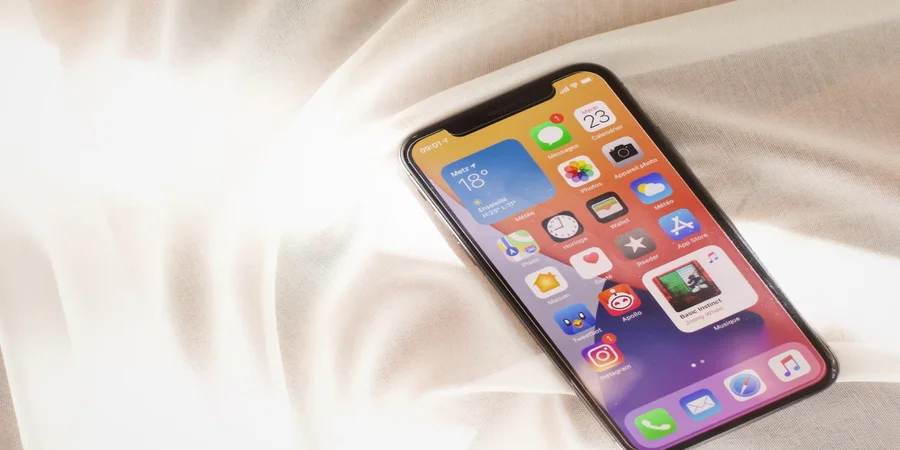Записването на екрана на iPhone е най-подходящо за блогъри, хора, които искат да демонстрират визуално как да настроят смартфон, грешки на екрана, да споделят видеоклипове с игри, работа с програми и др. Във всеки случай на много от вас може да се наложи поне веднъж да запишат видеозапис на екрана на дисплея на iPhone, затова нека разберем как да го направим.
Ако се чудите дали е лесно да записвате екран със звук на iPhone или iPad, или не, продължете да четете. Да, лесно е да записвате екран със звук на iPhone или iPad. Записът на екрана често се нарича заснемане на екрана. Това е функция, която ви дава възможност да записвате видео и аудио, възпроизвеждани на вашето устройство или външно. Освен това не се нуждаете от специални приложения за запис на екрана или софтуер за запис на аудио, за да записвате екрана си. Apple предоставя на своите потребители безплатен инструмент за iOS и iPadOS, така че можете да го добавите в Control Center на вашия iPad или iPhone, за да записвате екрана със звук. По-долу ще намерите отговори на въпросите си относно записите на екрана. Записът на екрана на iPhone ще записва вътрешен звук по подразбиране, ако звъненето на вашия iPhone е включено. Възможно е също така да запишете гласа си по време на записа на екрана.
Какво представлява функцията за запис на екрана в iPhone
Записването на екран със звук в iPhone е лесно. Записването на екрана ви позволява да записвате видео и звук, възпроизвеждани на вашето устройство или отвън.
Както беше споменато по-горе, ако искате да записвате екрана си, в повечето случаи няма да ви е необходимо специално приложение за запис на екрана или програма за запис на звук. Apple предлага безплатен инструмент за iOS, който можете да добавите в Центъра за управление на iPhone, за да запишете екрана си със звук.
По подразбиране записът на екрана на iPhone записва вътрешния звук (ако е активирано обаждането на iPhone). Можете също така да запишете собствения си глас, докато записвате екрана.
Можете да използвате функцията за запис на екрана на всеки iPhone с iOS 11 или по-нова версия.
Как да записвате видео от екрана на iPhone с вградените инструменти
Всъщност е лесно да записвате видео на екрана със звук в iPhone, но тази функция не е очевидно реализирана, така че изисква инструкции.
Според мен този метод е най-лесният, тъй като не е необходимо да изтегляте нещо друго, а всичко, от което се нуждаете, Apple вече е предоставила на вашето устройство.
Преди да можете да започнете да използвате инструмента за запис на екрана, трябва да добавите бутон за тази функция в Центъра за управление. За да направите това, трябва да следвате следните стъпки:
- Първо трябва да отворите приложението „Настройки“ на вашия iPhone.
- След това трябва да преминете към „Control Center“ и да докоснете опцията „Customize Controls“.
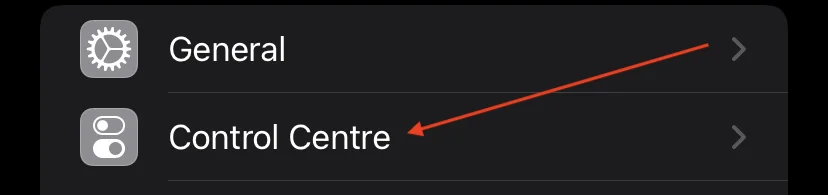
- След това трябва да докоснете зеления бутон „+“ до опцията „Screen Recording“.
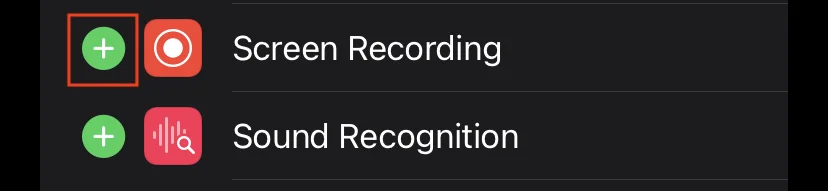
Сега можете да започнете да записвате екрана на вашия iPhone. За да направите това, трябва да следвате инструкциите, които ще бъдат споменати в раздела по-долу:
- Преди всичко трябва да отворите „Контролен център“. За целта трябва да плъзнете пръст нагоре от долната част на по-старите iPhone-и или надолу от горния десен ъгъл на екрана на по-новите iPhone-и.
- След това трябва да докоснете бутона „Screen Recording“ (Запис на екрана), при което бутонът вътре ще започне да отброява и след това ще се оцвети в червено, което означава начало на запис на всичко на екрана.
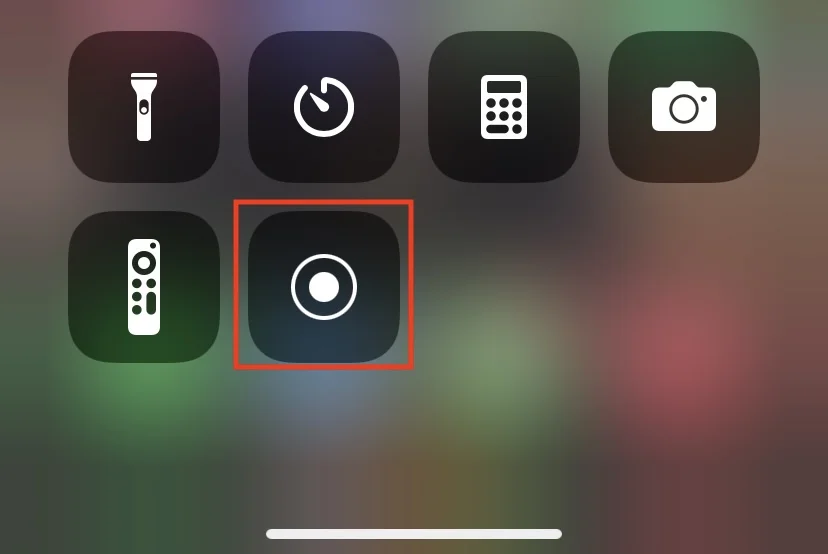
Ще разберете кога екранът ви записва, защото в горната част на екрана ще се появи червена лента (при по-старите iPhone-и) или времето ще бъде подчертано в червено (при по-новите iPhone-и). Можете да докоснете червения бутон или лентата, за да спрете записа.
Как да записвате външния глас по време на запис на екрана в iPhone
Ако искате да запишете гласа си, докато записвате екрана на iPhone, трябва да следвате следните стъпки:
Първо трябва да включите диктофона в iPhone.
- След това трябва да стартирате функцията за запис на екрана, както е посочено по-горе.
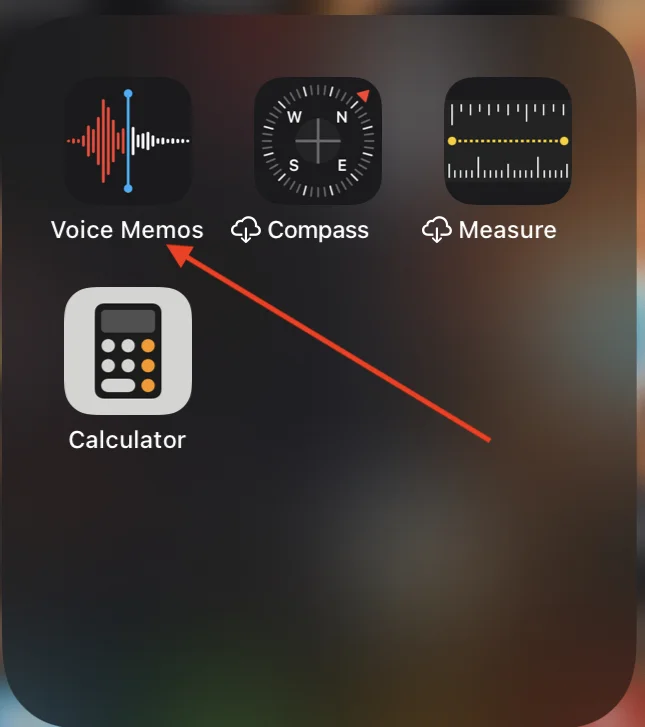
- Трябва обаче да знаете, че това ще записва не само гласа ви, но и звуците в приложението.
Как да записвате видео на екрана на iPhone с помощта на приложения от трети страни
Трябва да знаете, че можете да използвате и приложения на трети страни, за да записвате екрана на iPhone. Защо обаче трябва да го правите, когато има вградена функция?
Въпросът е, че специалният софтуер ви позволява да извършвате последваща обработка на материала, като например добавяне на собствен саундтрак, импортиране на съдържание от библиотека, записване на собствени коментари от микрофона, подрязване и редактиране на саундтраци.
Например, можете да опитате да използвате Mobizen Screen Recorder.
Опростеният му интерфейс го прави лесен за използване за запис на екрана, както и за заснемане на снимки. Реакциите ви могат да бъдат записани, като включите предната камера, докато записвате екрана на играта и гласа си.
Можете да добавите любимия си BGM, Intro (начален видеоклип) или Outro (заключителен видеоклип), за да направите видеоклипа си креативен и зашеметяващ. Водните знаци могат да бъдат премахнати с допълнителни покупки в приложението.
Как да записвате на екрана на iPhone със звук от Apple Music
Не можете да използвате функцията за запис на екрана с тази услуга. Когато стартирате запис на екрана, ако се възпроизвежда Apple Music, звукът ще спре, докато не отмените записа.
Преди това е имало заобиколно решение за това, но Apple вече е отстранила тази грешка. По принцип, за да запазите песента завинаги, ще трябва да платите лицензионни такси и да я закупите.